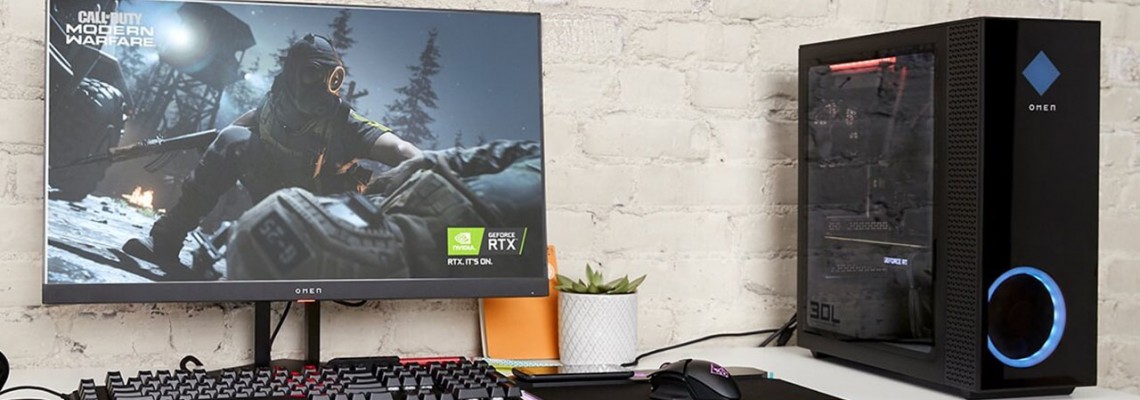
متصل کردن کامپیوتر به اینترنت و شبکه کار راحتی به نظر میرسد اما بدون قطعهی سخت افزاری وایفای این امر غیر ممکن است. اگر کامپیوتر شما کارت وایفای از پیش نصب شده در خود نداشته باشد هم میتواند به وایفای متصل شود اگر قطعهی مورد نیاز را به آن وصل کنید.
در این مقاله از اگزونت قصد داریم تمام مواردی که برای متصل کردن یک کامپیوتر به وایفای لازم است را برای شما شرح دهیم. تا انتهای مقاله با ما همراه باشید.
طریقهی اتصال کامپیوتر به وایفای
آیا یک کامپیوتر دسکتاپ میتواند به وایفای متصل شود؟ بله میتواند، اما با سخت افزار مناسب. اگر شما امکان اتصال کامپیوتر خود به شبکه از طریق کابل را ندارید، اتصال بیسیم برای شما یک گزینهی جایگزین به حساب میآید. با وجود اینکه اتصال وایفای از اتصال سیمی کندتر است، اما با پیشرفت تکنولوژی روز به روز در حال سریعتر شدن است و امروزه دیگر برای کارهای سنگین استریم کردن و بازیهای آنلاین کاملا کافی به نظر میرسد.
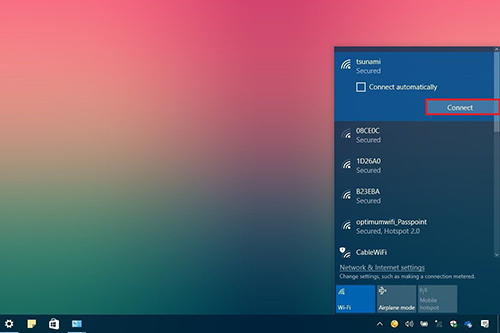
چطور یک کامپیوتر با سیستم عامل ویندوز را به وایفای متصل کنیم؟
- بر روی بخش Notification کلیک کنید و یا کلیدهای ویندوز و A را همزمان بفشارید.
- بر روی گزینهی Network کلیک کنید.
- Wi-Fi را فعال کنید.
- تا زمانی که شبکههای بیسیم اطراف به صورت کامل لیست میشوند، صبر کنید.
- شبکهای که میخواهید به آن متصل شوید را انتخاب کنید.
- زمانی که از شما کلمهی عبور خواسته شد، آن را وارد کنید.
حال باید اتصال شما برقرار شده باشد. از اینکه فقط به شبکههای امن متصل میشوید، اطمینان حاصل کنید. اگر امکان آن نیست و یا از امنیت شبکهی خود مطمئن نیستید، به شما پیشنهاد میکنیم از VPN استفاده کنید.
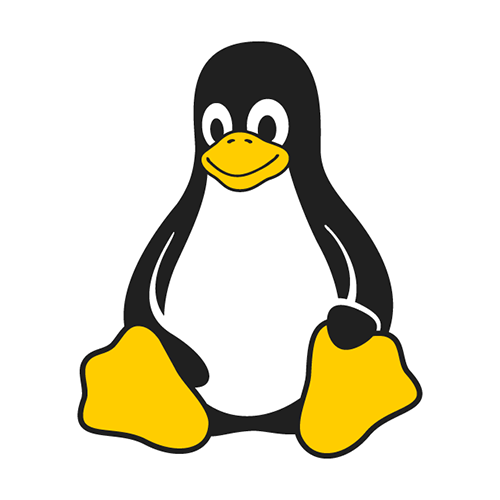
چطور یم کامپیوتر با سیستم عامل لینوکس را به وایفای متصل کنیم؟
- بر روی پنل آیکون وایفای را پیدا کنید.
- بر روی آن راست کلیک کرده و شبکهی خود را انتخاب کنید.
- زمانی که از شما کلمهی عبور خواسته شد، آن را وارد کنید.
چطور یک آداپتور وایرلس را به پیسی متصل کنیم؟
اگر همچنان امکان اتصال به شبکههای بیسیم را ندارید، چک کردن درایورهای سیستم میتواند ایدهی خوبی باشد. این کار را با یک نرم افزار استاندارد انجام دهید و نتیجه را بررسی کنید.
اما اگر سیستم شما اصلا سخت افزار اتصال به وایفای را نداشته باشد چطور؟ شما برای اتصال سه حق انتخاب دارید:
- اتصال یک دانگل USB وایفای
- نصب یک کارت Wi-Fi
- استفاده از یک مادربرد با امکان وایفای به صورت پیش فرض
در ادامه ما به نوبت نگاهی به هرکدام از این گزینهها میاندازیم.

- اتصال یک دانگل USB وایفای:
برای کامپیوترهای دسکتاپ، سادهترین راهکار برای دستیابی به شبکهی وایرلس، استفاده از یک دانگل USB وایرلس است. این دانگلهای ارزان قیمت، بسیار کوچک هستند و استفاده از آنها نیز بسیار آسان است.
فقط کافیست دانگل را به یکی از پورتهای USB سیستم خود متصل کنید، درایور را نصب کنید و سیستم را ری استارت کنید. زمانی که سیستم شما دوباره راه اندازی شد، دانگل باید بتواند شبکههای بیسیم را تشخیص دهد. حال تمام کاری که باید انجام دهید آن است که دستورالعمل بالا برای سیستم عامل خود را تکرار کنید تا به شبکه متصل شوید.
- طریقهی اتصال کارت وایفای به پیسی
اگر تعداد پورتهای USB شما کم باشد و یا نیاز به یک راهکار دائمی برای حل مشکل دارید، در حالی که میتوانید با یک هاب USB مشکل را حل کنید، ممکن است ترجیح دهید کار را با نصب یک کارت وایفای بر روی سیستم خود انجام دهید. انجام این کار به معنای باز کردن کیس، شناسایی اسلات مناسب، خرید کارت شبکهی مناسب و نصب آن بر روی مادربرد است.
دو نوع از کارتهای وایفای بر روی مادربردهای امروزی قابل نصب هستند: PCI و m.2
چگونه یک کارت شبکهی PCIe را به کامپیوتر خود متصل کنیم؟
در کنار دانگل USB، رایجترین راهکار اتصال کامپیوتر به شبکهی بیسیم استفاده از کارتهای شبکه از طریق اسلات PCIe است. این کارتها به صورت عمودی در اسلات PCIe قرار میگیرند و معمولا یک آنتن قابل جدا سازی دارند.
انواع زیادی از این کارتها مورد استفاده قرار میگیرد اما رایجترین آنها از اسلات PCIe x1 استفاده میکنند. این پورت کوچکترین اسلات PCIe میباشد.
برای پیدا کردن اسلات PCIe به منظور نصب کارت شبکه، باید کیس خود را باز کنید. یک اسلات PCIe x1 باید مانند تصویر زیر باشد.

برای نصب کارت وایفای، باید مراحل زیر را انجام دهید:
- صفحهی گسترش را از پشت کیس جدا کنید
- کارت را در شکاف PCIe قرار داده و فشار دهید تا در جای خود محکم شود
- با پیچ کردن کارت وایفای به پشت کیس، آن را محکم کنید
- آنتن را به کارت وصل کنید و کیس خود را ببندید
- کامپیوتر را روشن کنید و درایور را نصب کنید.
چگونه یک کارت M.2 Wi-Fi را نصب کنیم؟
مادربردهای مدرن علاوه بر یک درگاه M.2 برای حافظه، دارای یک اسلات M.2 برای وایفای نیز هستند. هرگز اسلات M.2 را با اسلات MiniOCI، Mini PCI Express و یا mSATA اشتباه نگیرید. تمام این اسلاتها در گذشته برای نصب کارت وایفای استفاده میشدند اما در حال حاضر اسلات M.2 برای این منظور مورد استفاده قرار میگیرد.

نصب کارت M.2 بسیار ساده است. یک مکانیزم ساده برای این اسلات وجود دارد که به شما این امکان را میدهد که به سادگی کارت را نصب کرده و در سر جای خود مستحکم کنید.
- کارت را با زاویهی 45 درجه در اسلات قرار داده و فشار دهید
- کارت را به سمت مادربرد فشار دهید تا با مادربرد هم سطح شود
- کارت را با پیچ مخصوص در جای خود محکم کنید
- اگر کارت شما دارای آنتن است، آن را متصل کنید
- کاور پیسی خود رو سر جایش گذاشته و کیس را ببندید
- کامپیوتر را روشن کرده و درایور را نصب کنید.
استفاده از یک مادربرد با قابلیت وایفای پیشفرض
راهکار آخر برای اتصال کامپیوتر به شبکهی بیسیم، جایگزینی یک مادربرد با قابلیت اتصال پیشفرض وایفای میباشد. البته این راهکار دردسر بسیار زیادی دارد و شما نیاز خواهید داشت تمام قطعات کامپیوتر را جدا کرده و یک مادربرد که با قطعات شما سازگاری داشته باشد را جایگزین کنید.
در اکثر مواقع، شما نیاز پیدا میکنید که قطعات دیگر مانند CPU و RAM را عوض کنید و بعضا عوض کردن کارت گرافیک نیز لازم میشود.
این یک راهکار بسیار گرانقیمت است اما اگر قصد ارتقای سیستم خود را دارید، میتوانید به خرید یک مادربرد با قابلیت پیشفرض اتصال بیسیم فکر کنید.
حال شما میتوانید کامپیوتر خود را به وایفای متصل کنید
تا به اینجای مقاله، شما باید تمام اطلاعات مورد نیاز برای اتصال یک کامپیوتر به شبکهی وایفای را به دست آورده باشید. هوشمندانهترین راهکار برای اتصال سریع به شبکهی بیسیم، استفاده از دانگل USB میباشد. اما اگر میخواید یک راهکار دائمی داشته باشید، میتوانید به نصب کارت شبکه از طریق اسلات PCIe و یا اسلات M.2 فکر کنید.
منبع: https://www.makeuseof.com/how-to-connect-computer-to-wifi/








نظر دهید